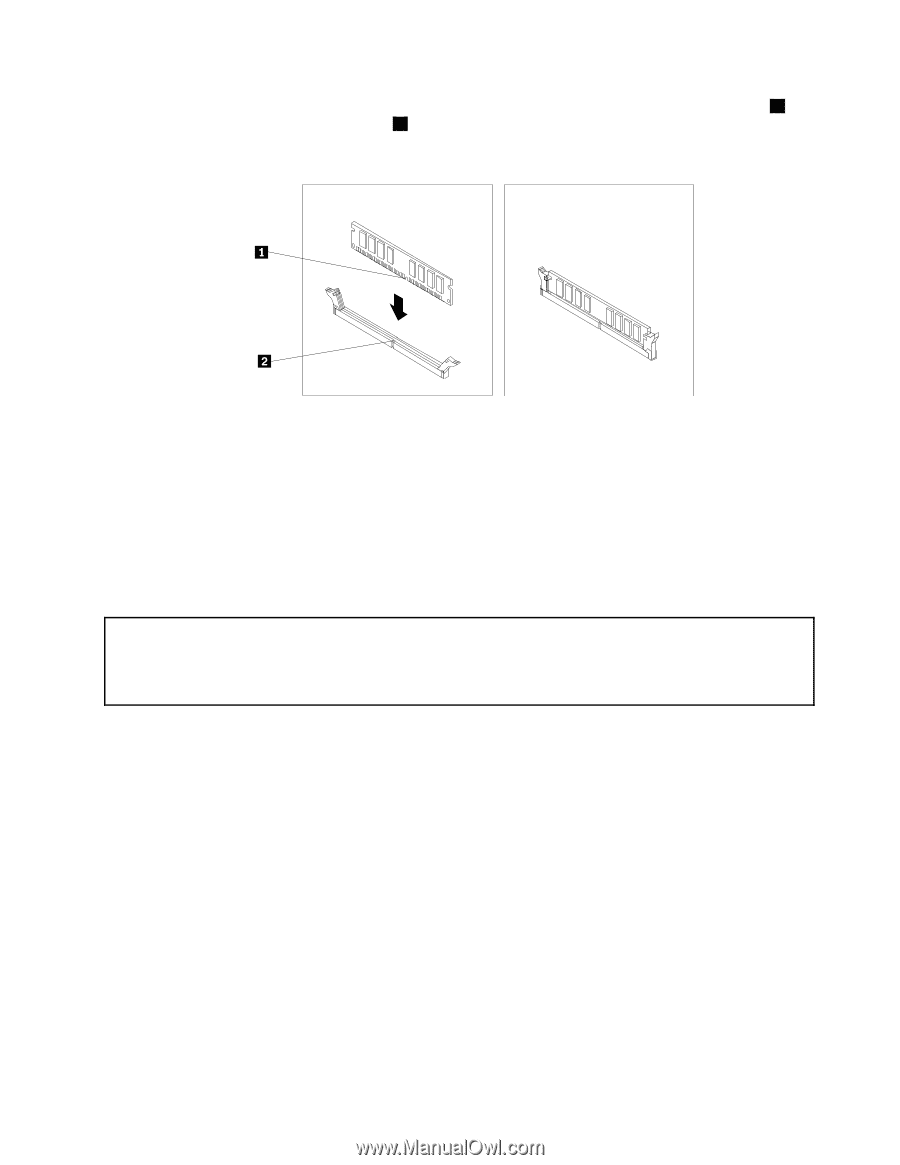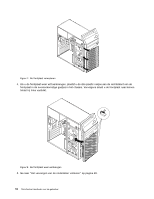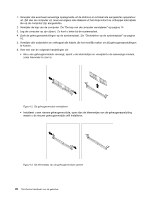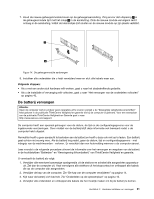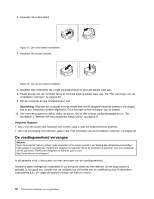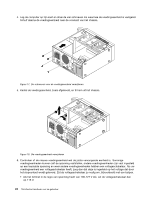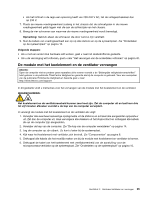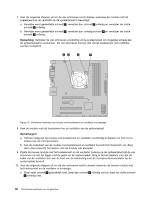Lenovo ThinkCentre A85 (Dutch) User guide - Page 29
De batterij vervangen, U verwisselt de batterij als volgt
 |
View all Lenovo ThinkCentre A85 manuals
Add to My Manuals
Save this manual to your list of manuals |
Page 29 highlights
7. Houd de nieuwe geheugenmodule boven op de geheugenaansluiting. Zorg ervoor dat uitsparing 1 in de geheugenmodule lijnt met het nokje 2 in de aansluiting. Druk de nieuwe module vervolgens recht omlaag in de aansluiting, totdat de klemmetjes zich sluiten en de nieuwe module op zijn plaats vastklikt. Figuur 14. De geheugenmodule aanbrengen 8. Installeer alle onderdelen die u hebt verwijderd weer en sluit alle kabels weer aan. Volgende stappen: • Als u met een ander stuk hardware wilt werken, gaat u naar het desbetreffende gedeelte. • Als u de installatie of vervanging wilt voltooien, gaat u naar "Het vervangen van de onderdelen voltooien" op pagina 40. De batterij vervangen Attentie: Open de computer niet en probeer geen reparaties uit te voeren voordat u de "Belangrijke veiligheidsvoorschriften" hebt gelezen in de publicatie ThinkCentre Veiligheid en garantie die bij de computer is geleverd. Voor een exemplaar van de publicatie ThinkCentre Veiligheid en Garantie gaat u naar: http://www.lenovo.com/support De computer heeft een speciaal geheugen voor de datum, de tijd en de configuratiegegevens voor de ingebouwde voorzieningen. Door middel van de batterij blijft deze informatie ook bewaard nadat u de computer hebt uitgezet. Normaliter hoeft u geen aandacht te besteden aan de batterij en hoeft u deze ook niet op te laden. Een batterij gaat echter niet eeuwig mee. Als de batterij leeg raakt, gaan de datum, tijd en configuratiegegevens - met inbegrip van de wachtwoorden - verloren. Er verschijnt dan een foutmelding wanneer u de computer aanzet. Lees voordat u de volgende procedure uitvoert de informatie over het vervangen en wegdoen van de batterij in de hoofdstukken "Batterijen" en "Kennisgeving lithumbatterij" van ThinkCentre Veiligheid en garantie. U verwisselt de batterij als volgt: 1. Verwijder alle eventueel aanwezige opslagmedia uit de stations en schakel alle aangesloten apparatuur uit. Zet dan de computer uit. Haal vervolgens alle stekkers uit het stopcontact en ontkoppel alle kabels die op de computer zijn aangesloten. 2. Verwijder de kap van de computer. Zie "De kap van de computer verwijderen" op pagina 14. 3. Kijk waar de batterij zich bevindt. Zie "Onderdelen op de systeemplaat" op pagina 10. 4. Verwijder alle onderdelen en ontkoppel alle kabels die het moeilijk maken om bij de batterij te komen. Hoofdstuk 2. Hardware installeren en vervangen 21